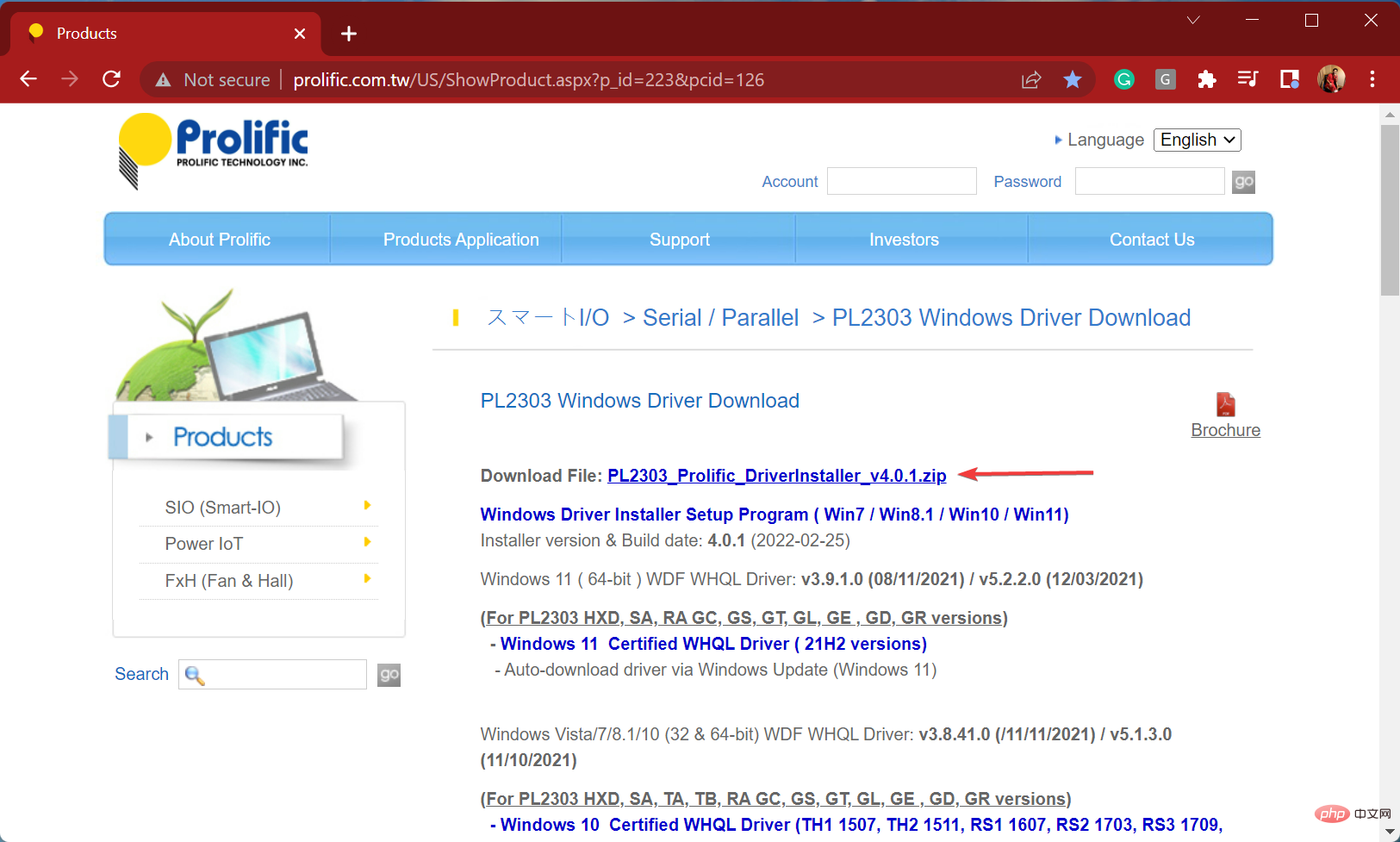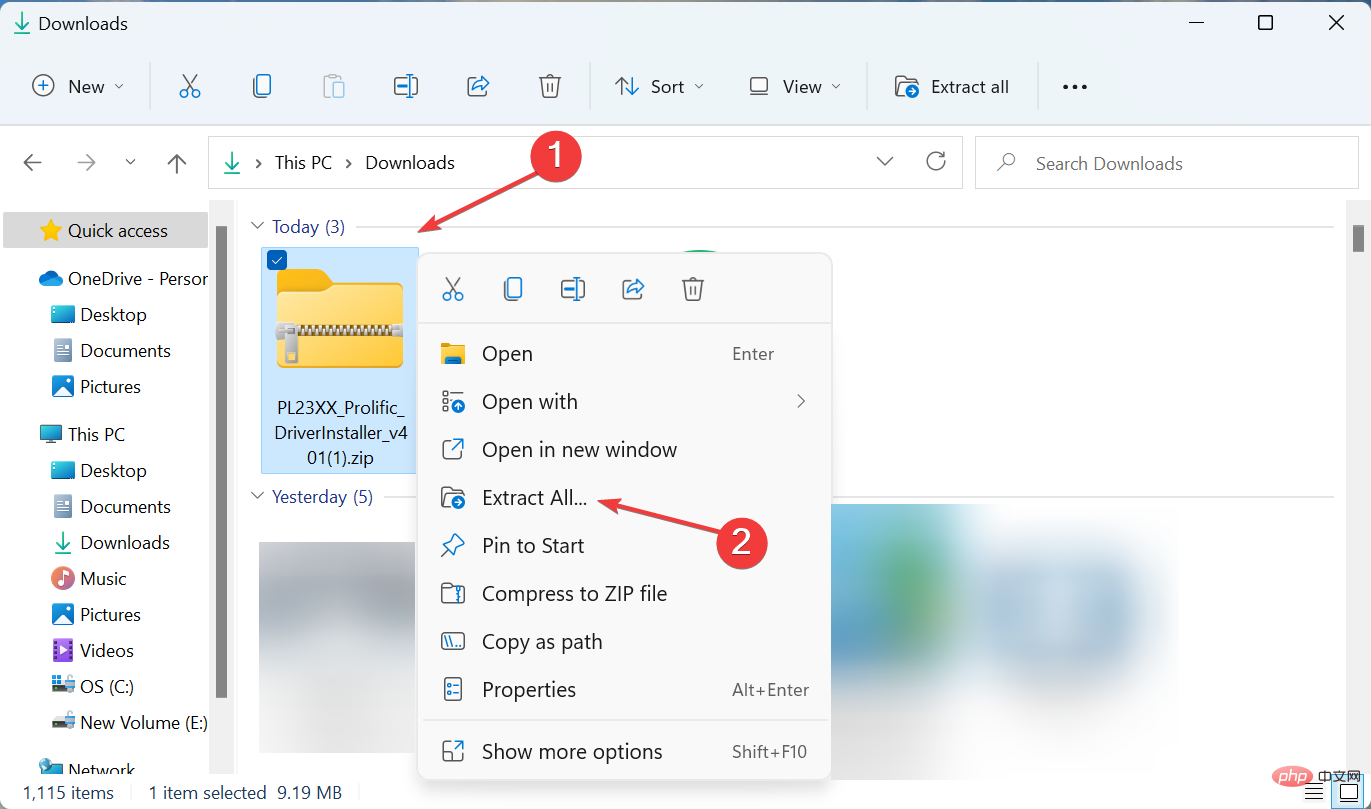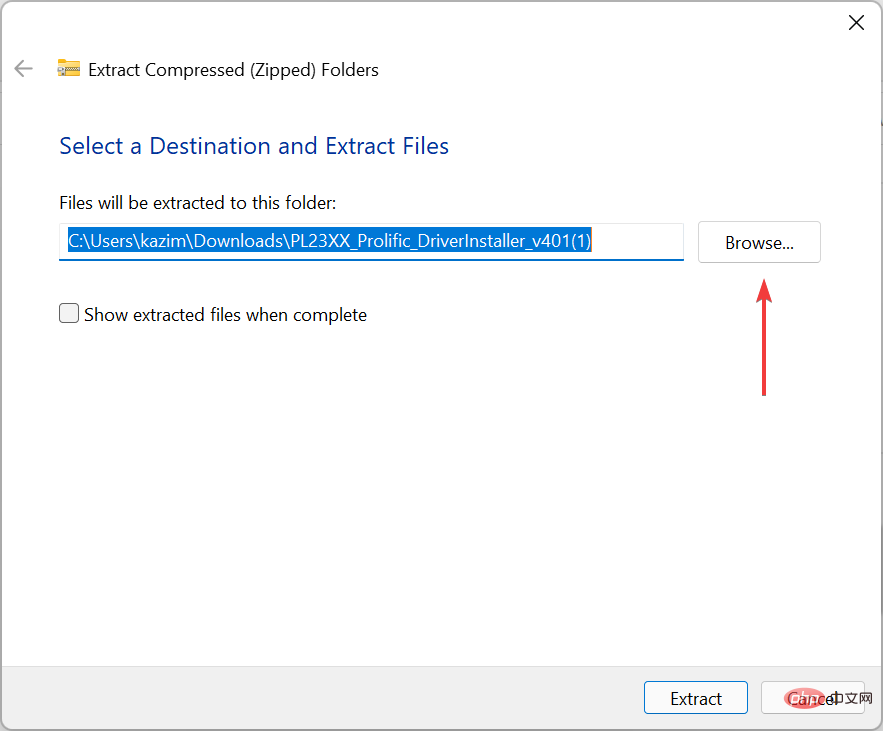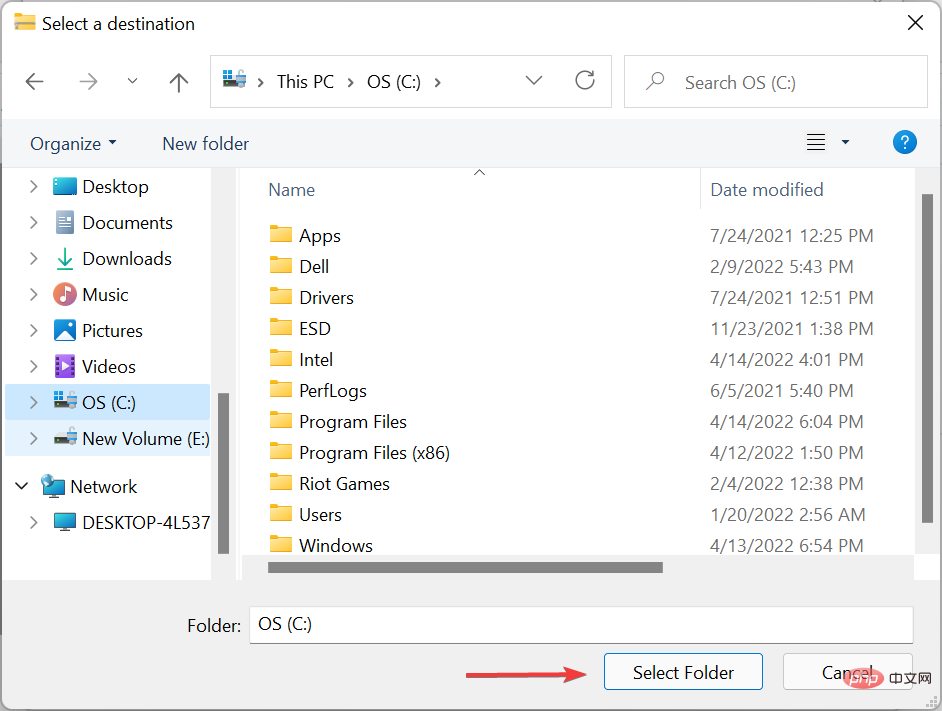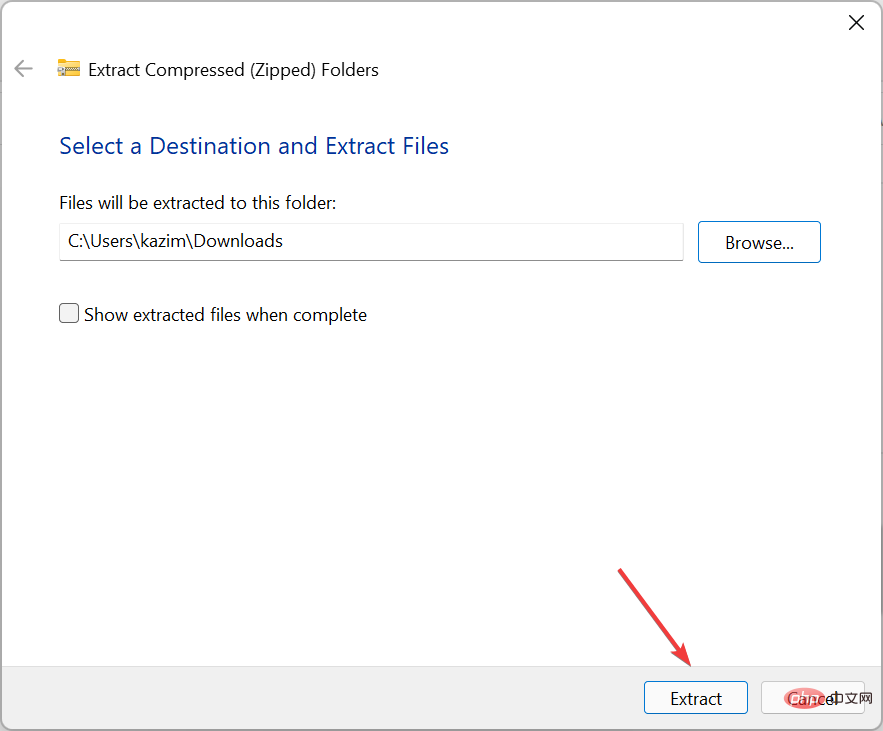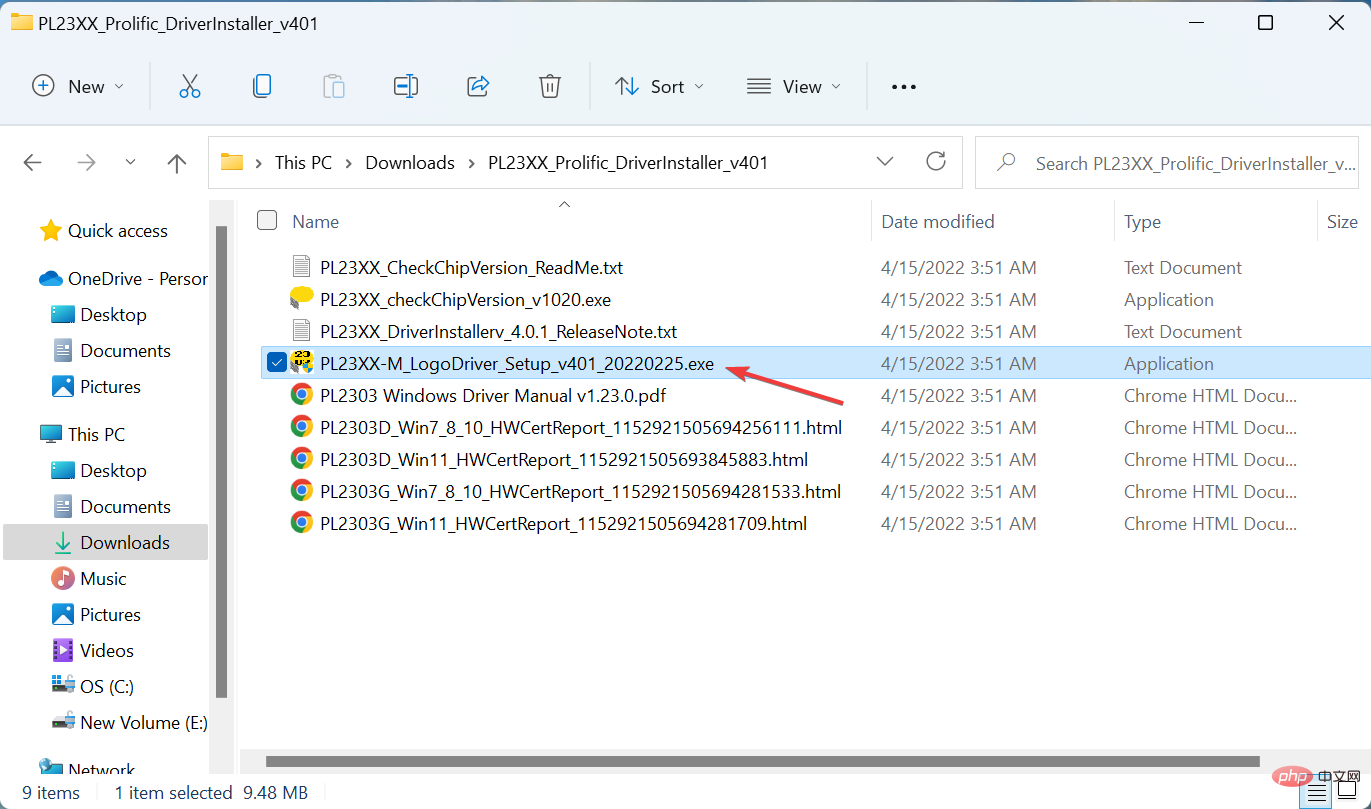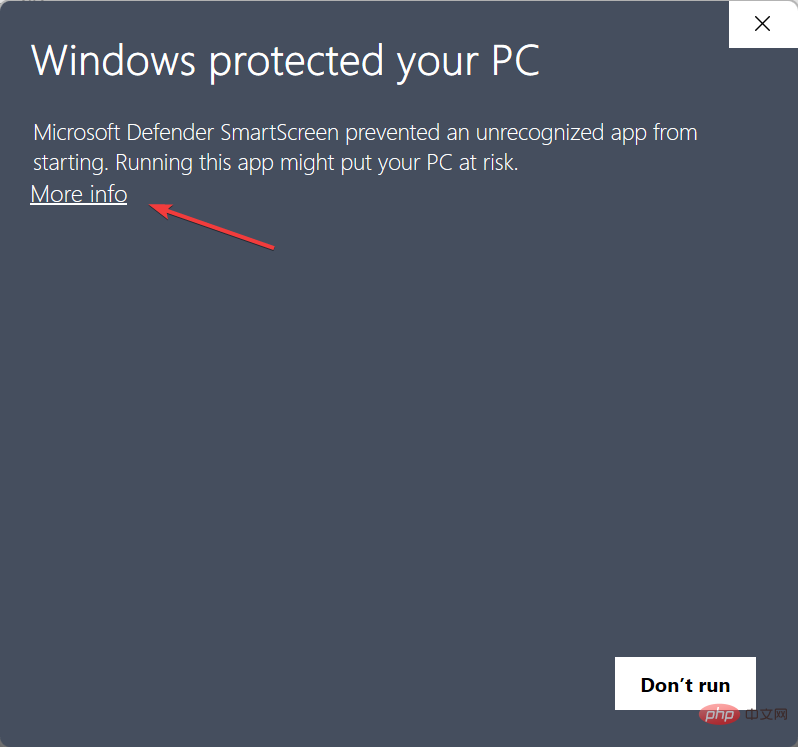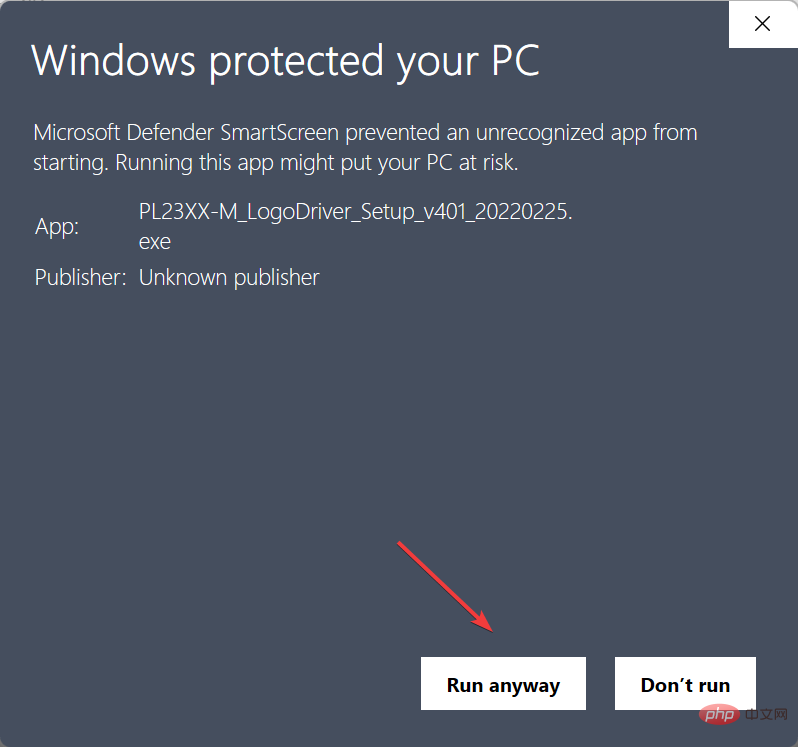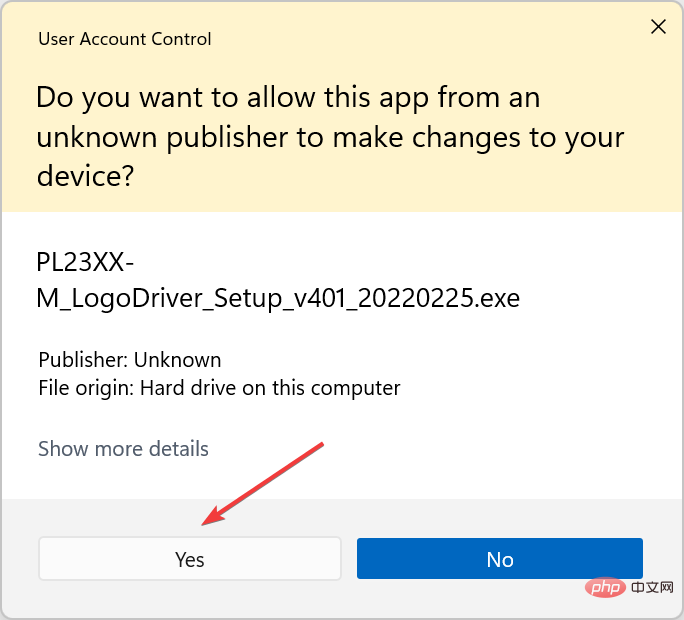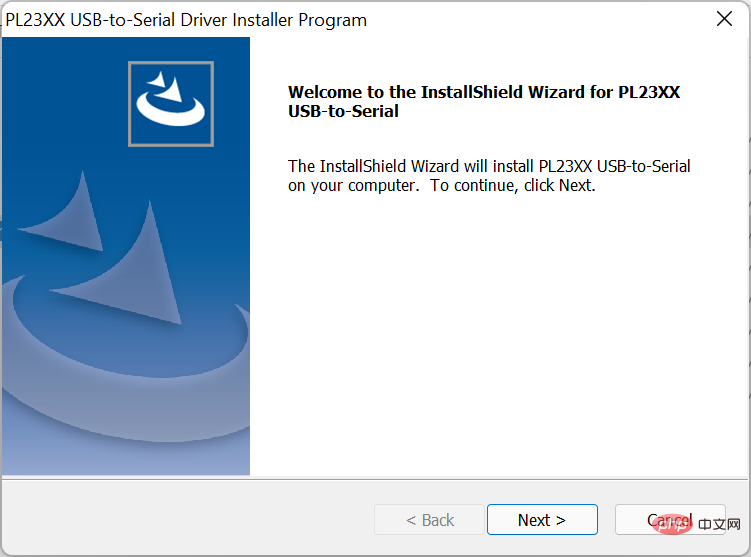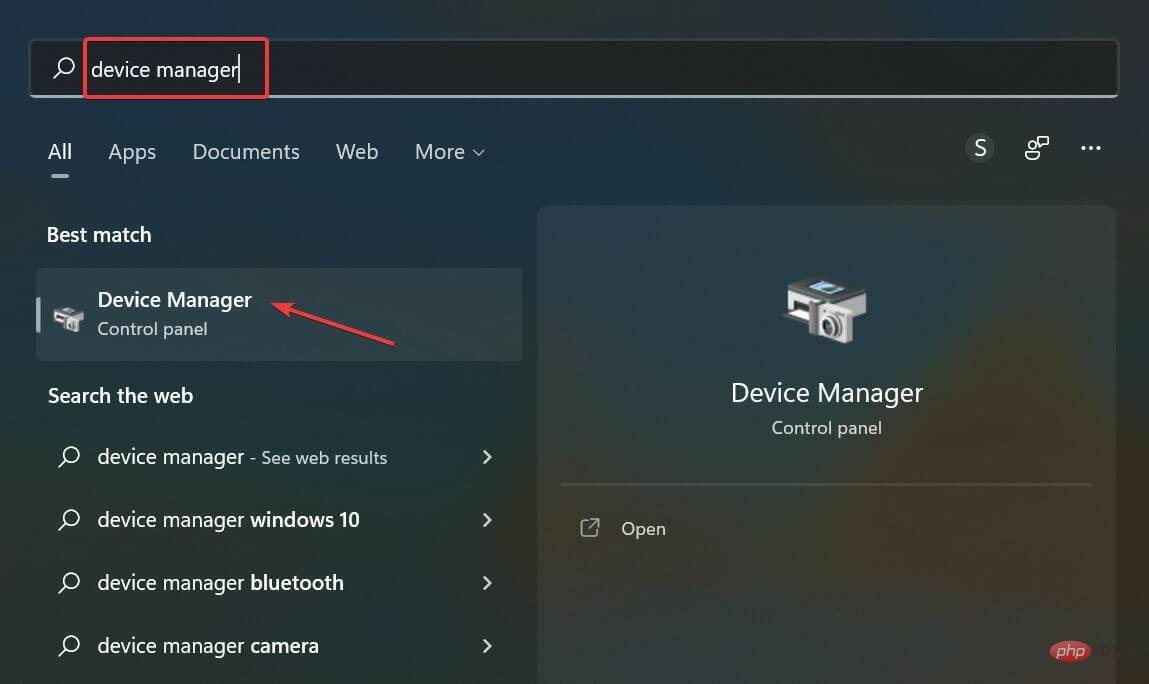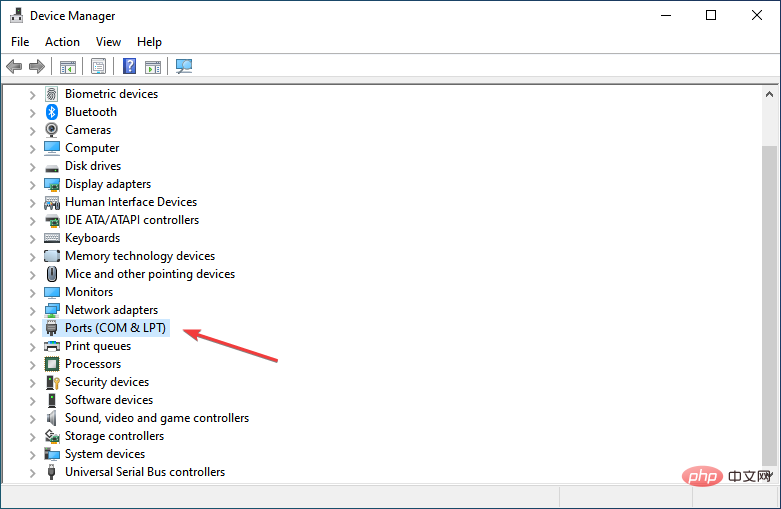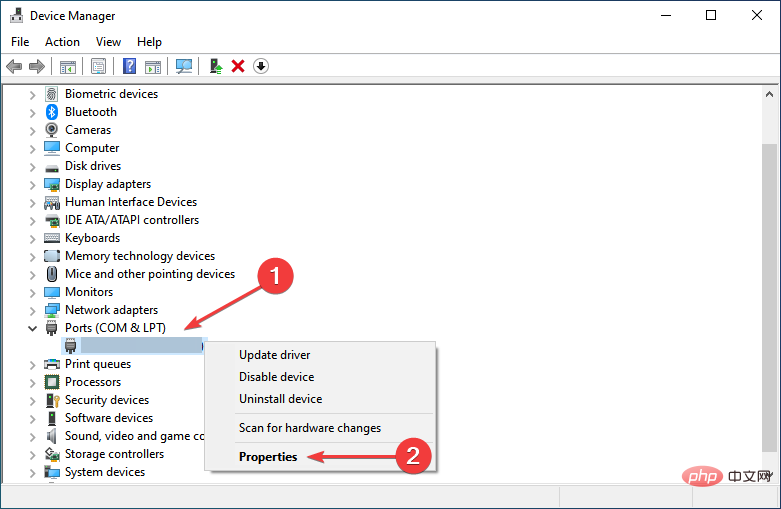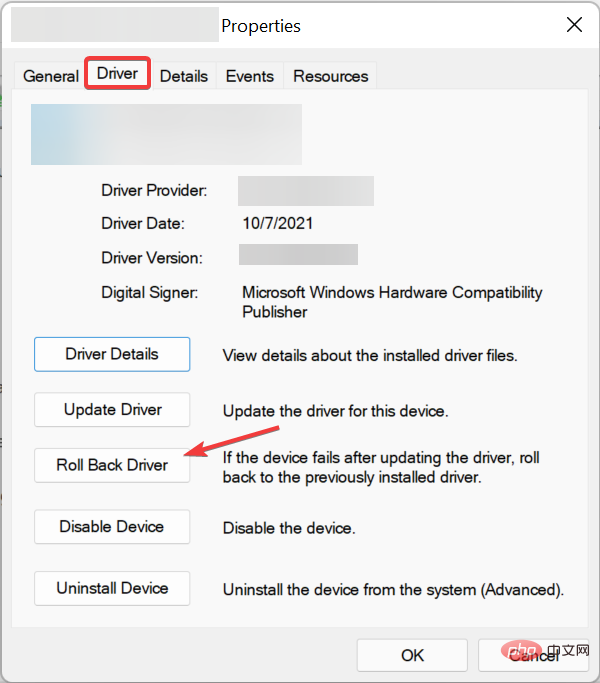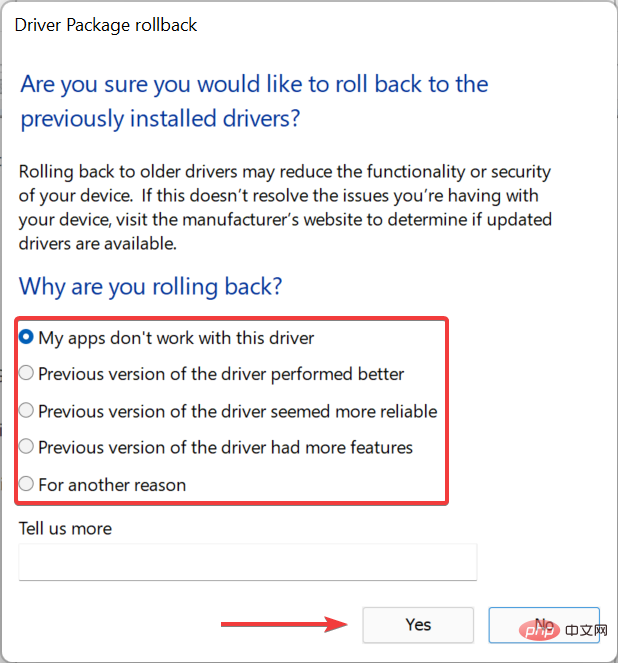PL2303 드라이버가 Windows 11에서 실행되지 않는 경우를 위한 3가지 간단한 팁
PL2303 케이블은 직렬 장치를 USB 포트에 연결하는 데 가장 널리 사용되는 케이블 중 하나입니다. 그러나 다른 것과 마찬가지로 효과적으로 작동하려면 기능 드라이버도 필요합니다. 그러나 일부 사용자는 PL2303 드라이버가 Windows 11에서 작동하지 않는다고 보고했습니다.
드라이버 문제는 손상된 상태, 오래됨, 호환되지 않음 또는 버그 등 네 가지 이유 때문에 발생할 수 있습니다. 그리고 이러한 문제는 두 가지 빠르고 쉬운 수정 방법을 통해 쉽게 제거할 수 있습니다.
이러한 문제를 유발하는 문제가 있더라도 마지막 방법에서 언급한 것처럼 다른 접근 방식을 채택해야 합니다.
일부 사용자는 이것이 Prolific PL2303이 아니라고 보고했습니다. 공급업체에 문의하세요. 이 튜토리얼에도 해당 사항이 포함되어 있습니다.
그러면 PL2303 드라이버가 Windows 11에서 작동하지 않는 경우 어떻게 할 수 있는지 살펴보겠습니다.
Windows 11에서 PL2303 드라이버가 실행되지 않으면 어떻게 해야 하나요?
1. 호환되는 드라이버 버전 설치
- 빠르고 안정적인 브라우저를 열고 Prolific 공식 웹사이트를 방문하여 PL2303_Prolific_DriverInstaller_v4.0.1 링크를 클릭하세요.

- ZIP(.zip 형식) 파일을 다운로드한 후 파일이 저장된 폴더로 이동하여 마우스 오른쪽 버튼을 클릭하고 모두 추출을 선택하세요.

- 이제 찾아보기를 클릭하세요.

- 추출된 파일의 위치를 선택하고 하단의 폴더 선택을 클릭하세요.

- 하단의 추출을 클릭하고 프로세스가 완료될 때까지 기다립니다.

- 설치 프로그램을 두 번 클릭하여 실행하세요.

- 다음 화면이 보이면 추가정보를 클릭하세요.

- 다음으로 어쨌든 실행을 클릭하세요.

- UAC(사용자 계정 컨트롤) 프롬프트가 나타나면 예를 클릭하세요.

- 이제 화면의 지시에 따라 설치 과정을 완료하세요.

아시겠지만 저희는 최신 버전의 PL2303 드라이버를 설치한 것이 아니라 Windows 11과 호환되고 오류 없이 잘 작동하는 이전 버전을 설치했습니다.
최신 버전을 설치하려고 시도할 수 있지만 작동하지 않으면 Windows 11에서 제대로 작동하지 않는 PL2303 드라이버 문제에 직면한 대부분의 사용자에게 작동하므로 이 버전을 설치하십시오.
또는 신뢰할 수 있는 타사 앱을 사용할 수도 있습니다. 시스템에 연결된 모든 장치에 가장 적합한 드라이버를 자동으로 찾아 설치하는 전문 도구인 DriverFix를 사용하는 것이 좋습니다.
⇒드라이버 수정 받기
2. 드라이버 업데이트 롤백
- Windows+S를 눌러 검색 메뉴를 실행하고 상단 텍스트 필드에 장치 관리자를 입력한 후 나타나는 관련 검색 결과를 클릭하세요.

- 여기에서 포트(COM 및 LPT) 항목을 두 번 클릭하세요.

- 이제 PL2303 USB-to-Serial 장치를 마우스 오른쪽 버튼으로 클릭하고 컨텍스트 메뉴에서 속성을 선택하세요.

- Drivers 탭으로 이동하여 Rollback Driver 버튼을 클릭하세요.

- 업데이트를 롤백하려는 이유를 선택하고 예를 클릭하세요.

Windows 업데이트를 통해 수동으로 또는 자동으로 업데이트한 후 PL2303 드라이버가 Windows 11에서 작동을 멈춘 경우 이전 버전을 다시 설치하면 문제를 해결하는 데 도움이 됩니다.
3. 시스템 복원 수행
PL2303 드라이버가 Windows 11에서 실행되지 않거나 여기 단계를 따른 후 짧은 시간 내에 작동이 중지되면 문제를 일으키는 원인이 있을 수 있습니다. 이 문제를 해결하려면 시스템 복원을 수행하기만 하면 됩니다.
이것은 시스템을 건강한 상태로 되돌리는 빠른 방법입니다. 그렇지 않으면 근본 원인을 식별하고 제거하는 데 많은 시간을 소비하게 됩니다.
이 섹션에 도달하면 여기에 나열된 방법 중 하나를 사용하여 Windows 11 문제에서 제대로 작동하지 않는 Pl2303 드라이버를 수정해야 합니다.
위 내용은 PL2303 드라이버가 Windows 11에서 실행되지 않는 경우를 위한 3가지 간단한 팁의 상세 내용입니다. 자세한 내용은 PHP 중국어 웹사이트의 기타 관련 기사를 참조하세요!

핫 AI 도구

Undresser.AI Undress
사실적인 누드 사진을 만들기 위한 AI 기반 앱

AI Clothes Remover
사진에서 옷을 제거하는 온라인 AI 도구입니다.

Undress AI Tool
무료로 이미지를 벗다

Clothoff.io
AI 옷 제거제

AI Hentai Generator
AI Hentai를 무료로 생성하십시오.

인기 기사

뜨거운 도구

메모장++7.3.1
사용하기 쉬운 무료 코드 편집기

SublimeText3 중국어 버전
중국어 버전, 사용하기 매우 쉽습니다.

스튜디오 13.0.1 보내기
강력한 PHP 통합 개발 환경

드림위버 CS6
시각적 웹 개발 도구

SublimeText3 Mac 버전
신 수준의 코드 편집 소프트웨어(SublimeText3)

뜨거운 주제
 7496
7496
 15
15
 1377
1377
 52
52
 77
77
 11
11
 52
52
 19
19
 19
19
 52
52
 Windows 11에서는 드라이버가 이 장치에 ene.sys를 로드할 수 없습니다.
May 05, 2023 am 09:13 AM
Windows 11에서는 드라이버가 이 장치에 ene.sys를 로드할 수 없습니다.
May 05, 2023 am 09:13 AM
많은 Windows 11 사용자는 드라이버가 시스템에 로드되지 못하게 하고 취약한 것으로 표시되는 "이 장치(ene.sys)에 드라이버를 로드할 수 없습니다"라는 오류 메시지를 경험했습니다. 그러나 이 문제는 주로 PC를 Windows 11로 업그레이드한 사용자가 보고합니다. 이 오류는 시스템 운영 체제 업데이트 문제로 인해 손상된 드라이버 및 파일과 밀접한 관련이 있습니다. 업데이트 후 Windows 11 컴퓨터를 켤 때마다 이 "ene.sys" 오류가 발생하는 경우 이 문서를 계속 읽으세요. 여기에서는 PC에서 이 오류가 나타날 경우 사용할 수 있는 몇 가지 문제 해결 방법을 찾을 수 있습니다. 수정 1 - 선택적 업데이트 1단계를 설치합니다. Windows+R 그룹 사용
 Windows 11에서 장치 설정을 마이그레이션하지 않습니까? 이것이 바로 수정입니다
May 13, 2023 pm 02:10 PM
Windows 11에서 장치 설정을 마이그레이션하지 않습니까? 이것이 바로 수정입니다
May 13, 2023 pm 02:10 PM
분명히 모든 장치 마이그레이션이 원활하게 진행되는 것은 아닙니다. 마이그레이션되지 않는 장치 설정은 Windows 11에서 매우 일반적인 문제이며 Windows 7 및 10에서 업그레이드할 때 발생할 수 있습니다. 이 문제는 이미 운영 체제를 설치하고 새 업데이트를 설치하는 경우에도 발생할 수 있습니다. Windows 11로 업그레이드하는 경우 장치는 시스템 요구 사항과 제대로 작동하는 데 필요한 기타 중요한 요소도 충족해야 합니다. 이전 Windows 설치의 개인 데이터, 파일, 사진 및 앱을 유지하려면 Windows 11로 처음 업그레이드할 때 개인 파일 및 앱 유지 옵션을 선택해야 합니다. Windows 11로 업그레이드하면 설치 프로그램이 다음을 확인합니다.
 Windows 11에서 PL2303(Prolific) 드라이버를 설치하는 방법
May 03, 2023 pm 10:28 PM
Windows 11에서 PL2303(Prolific) 드라이버를 설치하는 방법
May 03, 2023 pm 10:28 PM
ProlificPL2303 케이블을 사용하면 직렬 장치를 컴퓨터의 USB 포트에 연결할 수 있습니다. 그러나 일부 사용자는 Windows 11에서 누락된 PL2303 드라이버와 관련된 문제가 발생했다고 보고했습니다. 대부분의 경우 Windows 11에서는 케이블 드라이버가 자동으로 설치되지만 Windows 11에서는 PL2303 드라이버를 수동으로 다운로드해야 하는 경우도 있습니다. 대부분의 사용자는 오류가 발생하면 케이블 사용을 포기하지만 해결 방법은 매우 간단합니다. 이 다운로드, 설치 및 문제 해결 튜토리얼을 따라 Windows 11에서 직렬 드라이버에 PL2303USB를 설치하고 문제를 해결하는 방법을 알아보세요. 왜 바람인가?
 Windows 11에서 커널 모드 힙 손상을 수정하는 방법
Apr 13, 2023 pm 11:55 PM
Windows 11에서 커널 모드 힙 손상을 수정하는 방법
Apr 13, 2023 pm 11:55 PM
Windows 컴퓨터를 장기간 사용하는 경우 Windows 11과 마찬가지로 악명 높은 죽음의 블루 스크린(Blue Screen of Death) 또는 죽음의 녹색 화면(Green Screen of Death)을 경험하게 될 것입니다. 사망 화면이 나타나는 이유는 여러 가지가 있지만 그 중 하나는 KERNAL_MODE_HEAP_CORRUPTION 오류입니다. 사망 화면에서 이 오류가 나타나는 것을 볼 수 있지만 문제는 이 오류의 원인이 무엇입니까? 이 문제를 해결할 방법이 있나요? 커널 모드란 무엇이며 왜 사망 화면이 발생합니까? 시스템 모드라고도 하는 커널 모드는 CPU의 주요 작동 모드 중 하나입니다. 커널 모드에서 컴퓨터를 실행하면 하드웨어의 모든 측면에 사실상 제한 없이 액세스할 수 있습니다. 오류에는 여러 가지 이유가 있으며 가장 일반적인 오류는 다음과 같습니다.
 PL2303 드라이버가 Windows 11에서 실행되지 않는 경우를 위한 3가지 간단한 팁
Apr 29, 2023 pm 10:25 PM
PL2303 드라이버가 Windows 11에서 실행되지 않는 경우를 위한 3가지 간단한 팁
Apr 29, 2023 pm 10:25 PM
PL2303 케이블은 직렬 장치를 USB 포트에 연결하는 데 가장 널리 사용되는 케이블 중 하나입니다. 그러나 다른 것과 마찬가지로 효과적으로 작동하려면 기능 드라이버도 필요합니다. 그러나 일부 사용자는 PL2303 드라이버가 Windows 11에서 작동하지 않는다고 보고했습니다. 드라이버 문제는 손상된 상태, 오래됨, 호환되지 않음 또는 버그가 있는 네 가지 이유 때문에 발생할 수 있습니다. 그리고 이러한 문제는 두 가지 빠르고 쉬운 수정 방법을 통해 쉽게 제거할 수 있습니다. 이러한 문제를 유발하는 문제가 있는 경우 마지막 방법에서 언급한 것처럼 다른 접근 방식을 채택해야 합니다. 일부 사용자는 또한 ProlificPL2303 이외의 다른 것을 보았다고 보고했습니다. 공급업체에 문의하세요. 이 튜토리얼도 진행 중입니다.
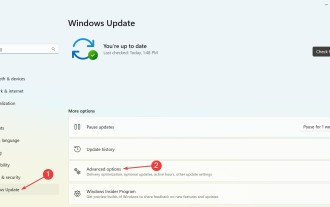 Windows 2303용 PL11 드라이버: 다운로드 및 설치 방법
May 12, 2023 pm 02:19 PM
Windows 2303용 PL11 드라이버: 다운로드 및 설치 방법
May 12, 2023 pm 02:19 PM
Prolific PL2303 케이블을 사용하면 직렬 장치를 컴퓨터의 USB 포트에 연결할 수 있습니다. 그러나 일부 사용자는 Windows 2303에서 PL11 드라이버가 없으면 문제가 발생한다고 보고했습니다. 그렇다면 PL2303USB-직렬 드라이버란 무엇입니까? 다른 드라이버와 마찬가지로 이 드라이버의 임무는 운영 체제와 장치(이 경우 PL2303 어댑터) 사이에 연결을 설정하는 것입니다. 드라이버가 없으면 장치가 인식되지 않아 제대로 작동하지 않습니다. 대부분의 경우 Windows 11에서는 케이블 드라이버가 자동으로 설치되지만 때로는 PL2303 드라이버 Windows 1164 비트를 수동으로 다운로드해야 하는 경우도 있습니다. PL23이란 무엇입니까?
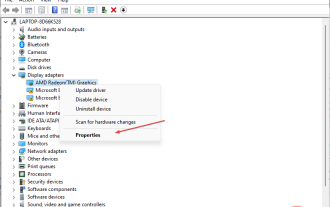 cdd.dll BSoD의 원인과 해결 방법은 무엇입니까?
Apr 14, 2023 pm 01:52 PM
cdd.dll BSoD의 원인과 해결 방법은 무엇입니까?
Apr 14, 2023 pm 01:52 PM
Cdd.dll은 Windows의 핵심 시스템 파일이며 화면에 그래픽을 렌더링하는 역할을 합니다. 그러나 사람들은 cdd.dll BSoD 오류로 인해 시스템 충돌이 발생한다고 보고했습니다. 따라서 우리는 cdd.dll BSoD 오류의 원인을 조사하고 이를 해결하는 솔루션을 제공할 것입니다. 또는 BSoD의 원인과 Windows PC에서 이에 대해 알아야 할 모든 내용에 대한 가이드를 읽어보실 수 있습니다. cdd.dll BSoD의 원인은 무엇입니까? cdd.dll BSoD 오류는 여러 요인에 의해 발생할 수 있으며 그 중 일부는 다음과 같습니다. 악성 코드 감염 - 시스템 악성 코드는 모든 컴퓨터 시스템에 해를 끼치거나 악용하도록 설계되었으며 cdd를 포함한 시스템 파일을 손상시킬 수 있습니다.
 win10을 win8로 다운그레이드하는 방법에 대한 자세한 가이드
Jan 04, 2024 pm 12:11 PM
win10을 win8로 다운그레이드하는 방법에 대한 자세한 가이드
Jan 04, 2024 pm 12:11 PM
많은 친구들이 win10 버전으로 업데이트한 후 불편함을 느끼며 이전 버전으로 되돌리고 싶지만 어떻게 해야 할지 모릅니다. 그래서 오늘은 win10을 win8로 되돌리는 방법을 알려드리겠습니다. win10에서 win8로 롤백하는 방법 ps: 버전업데이트 전 백업이 있을 경우에는 롤백이 불가능합니다. "win+i" 키를 눌러 설정을 열고 "업데이트 및 보안"을 찾으세요. 2. 그런 다음 왼쪽에서 "복구" 옵션을 선택합니다. 3. "Windows 8.1로 돌아가기"를 클릭하세요. ps: win10으로 업그레이드한 후 한 달 후에 원래 시스템으로 롤백할 수 있습니다. 4. 롤백하려는 이유를 선택하세요. 5. 이때, 창